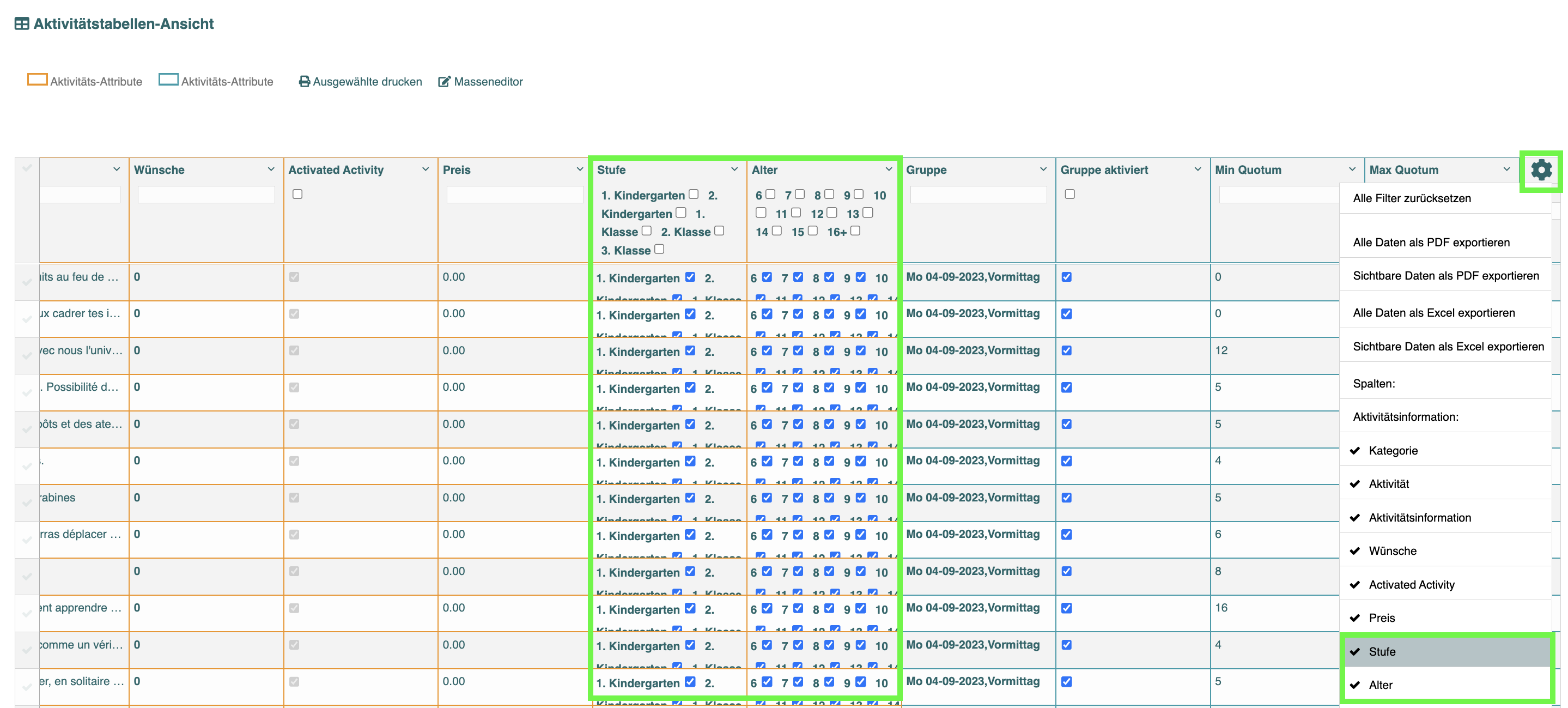Software Anleitung: Teilnehmerattribute der Projektwoche, Sportlager oder Moduluntterrichts festlegen
Zielpublikum
Dieser Artikel wendet sich an Administratoren die sich um die Organisation eines Events kümmern wie einer Projektwoche, Wahlpflichtfächer, Ferienpasses oder Modulfächer.
So können Sie die Attribute Ihrer Schüler (Klasse, Schuljahr, etc…) oder Ihrer Ferienpass-Kinder (Alter, Gemeinde…) konfigurieren.
Auch interessant in diesem Zusammenhang wären die Anleitungen über die „Öffentliche Anmeldung der Teilnehmer„, „Teilnehmer importieren“ und „Teilnahmekriterien für Teilnehmer und Schüler„.
Für den reibungslosen Ablauf Ihrer Veranstaltung ist es unerlässlich, dass Sie Zugang zu allen Informationen über die Teilnehmer haben, die Sie während der Veranstaltung benötigen könnten, wie z. B. Geburtsjahr, Klasse oder Telefonnummer der Eltern. Die Liste dieser Informationen nennt man „Teilnehmerattribute“. Diese dienen nicht nur als Informationsgrundlage über sie, sondern auch als Filter für die Teilnehmer, als Kriterien für die Teilnahme an Aktivitäten oder Gruppen usw. Es ist daher wichtig, diese Liste vor der Anmeldung oder dem Import von Teilnehmern zu erstellen.
Beim Kopieren einer Veranstaltung werden auch die Attribute der Teilnehmer kopiert. Dies ist insbesondere bei der Verwendung der Aktivitätenbibliothek nützlich. Denn die Attribute der Teilnehmer müssen zwischen der Aktivitätenbibliothek und dem betreffenden Ereignis genau gleich sein. Weitere Informationen zur Aktivitätenbibliothek finden Sie in dieser spezifischen Anleitung.
In dieser Anleitung folgen wir dem Beispiel von der Administratorin Béa Braun und dem Schüler Max Meier.
Die Standard-Teilnehmerattribute ihres Sportlager, Modulunterricht, Projektwoche oder Ferienpasses
Die Standard-Teilnehmerattribute sind vorinstalliert. Gewisse können nicht bearbeitet oder entfernt werden. Die personalisierten Attribute können von Béa angepasst werden, sie kann diese also bearbeiten oder entfernen.

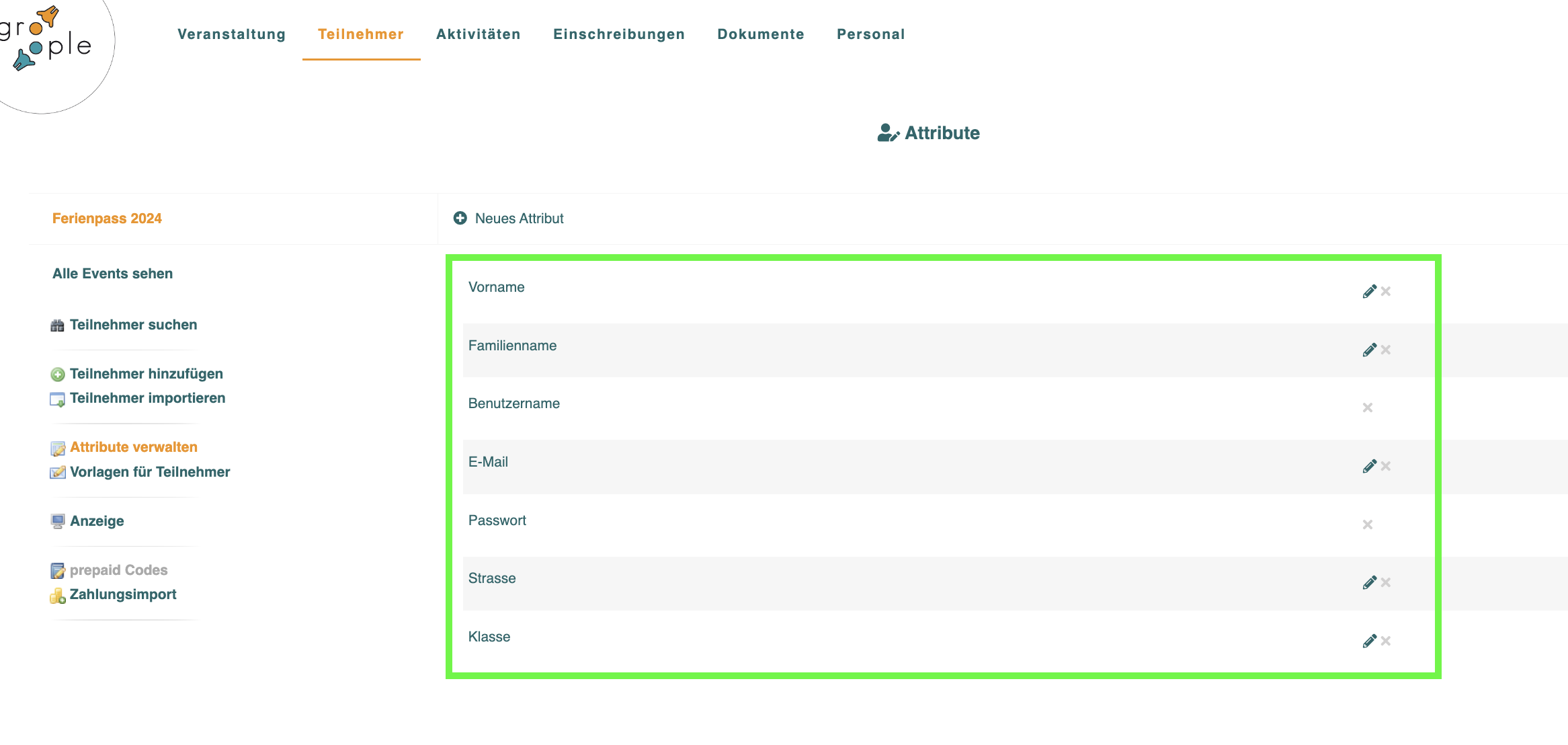
Personalisierte Attribute
Wenn Béa mehr Informationen zu den Teilnehmern eines Events benötigt, fügt sie ein neues Attribut hinzu.

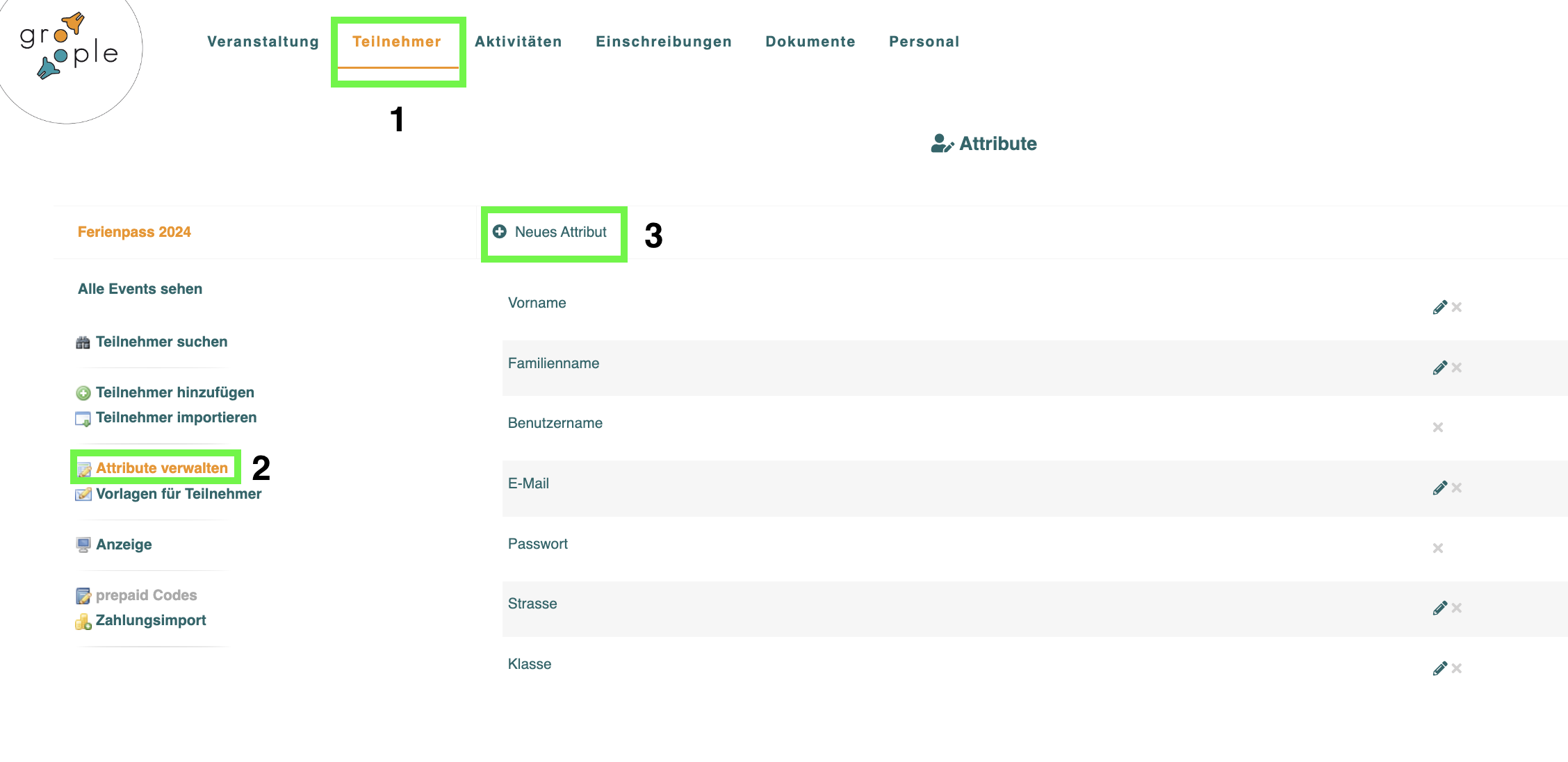
Attribut „Freitext“
Hier benötigt Béa die Telefonnummer der Eltern. Das ist ein „Freitext“ Attribut.

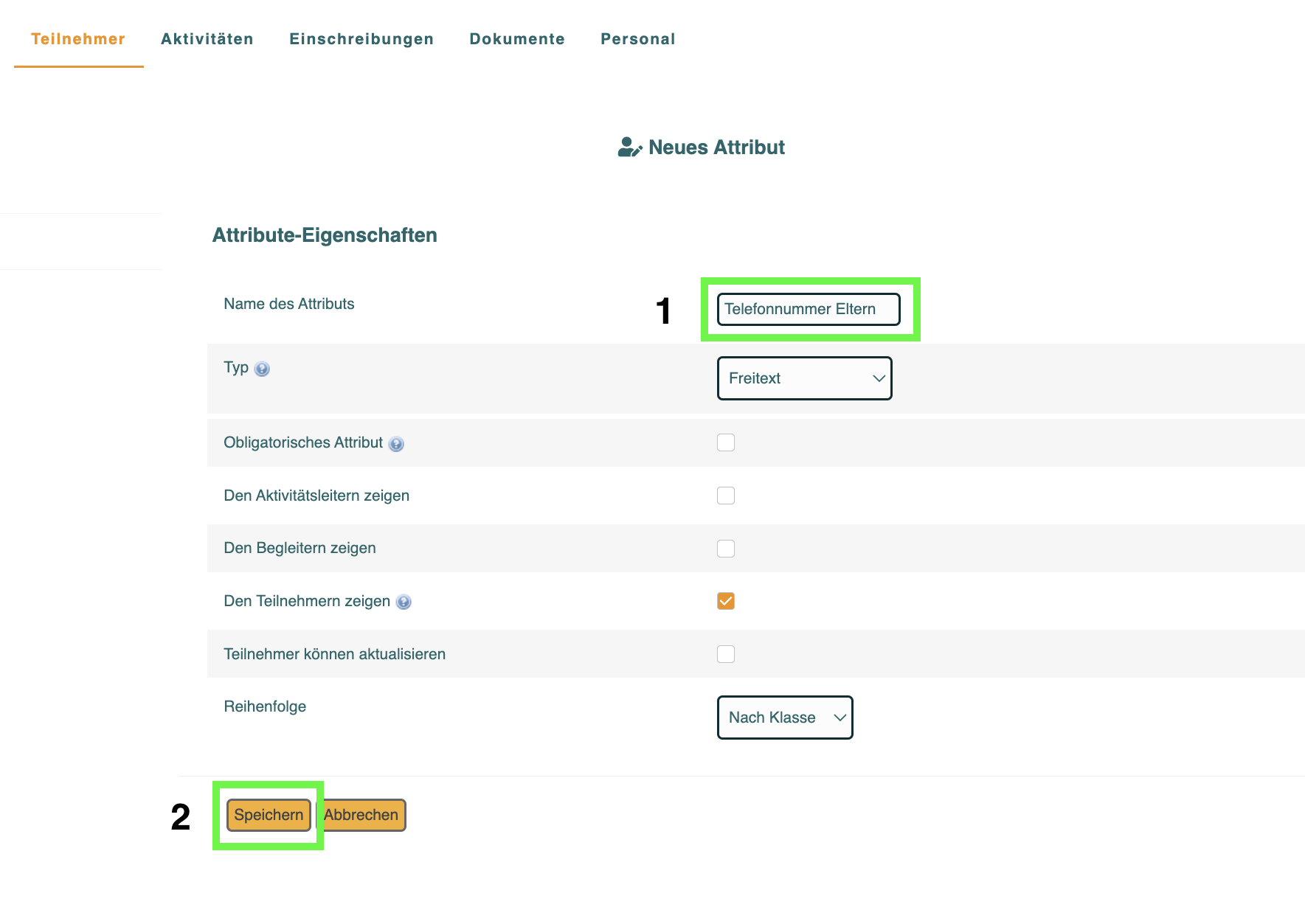
Attribut „Vordefinierte Werte“
Béa erstellt ein Attribut mit “vordefinierten Werten”, um den Zugang zu einer Aktivität zu begrenzen. Hier zum Beispiel wird die Aktivität nur einer gewissen Altersgruppe der Schülerinnen und Schüler oder Ferienpass Kinder ermöglicht.
Diese vordefinierten Werte können auch als Filter in der Teilnehmerliste verwendet werden. Daher ist es wichtig, dass alle Informationen, die als Filter bei der Organisation Ihrer Veranstaltung verwendet werden können, wie Klasse, Alter usw., ein Attribut mit vordefiniertem Wert sind.
Die vordefinierten Werte werden durch Kommas getrennt.

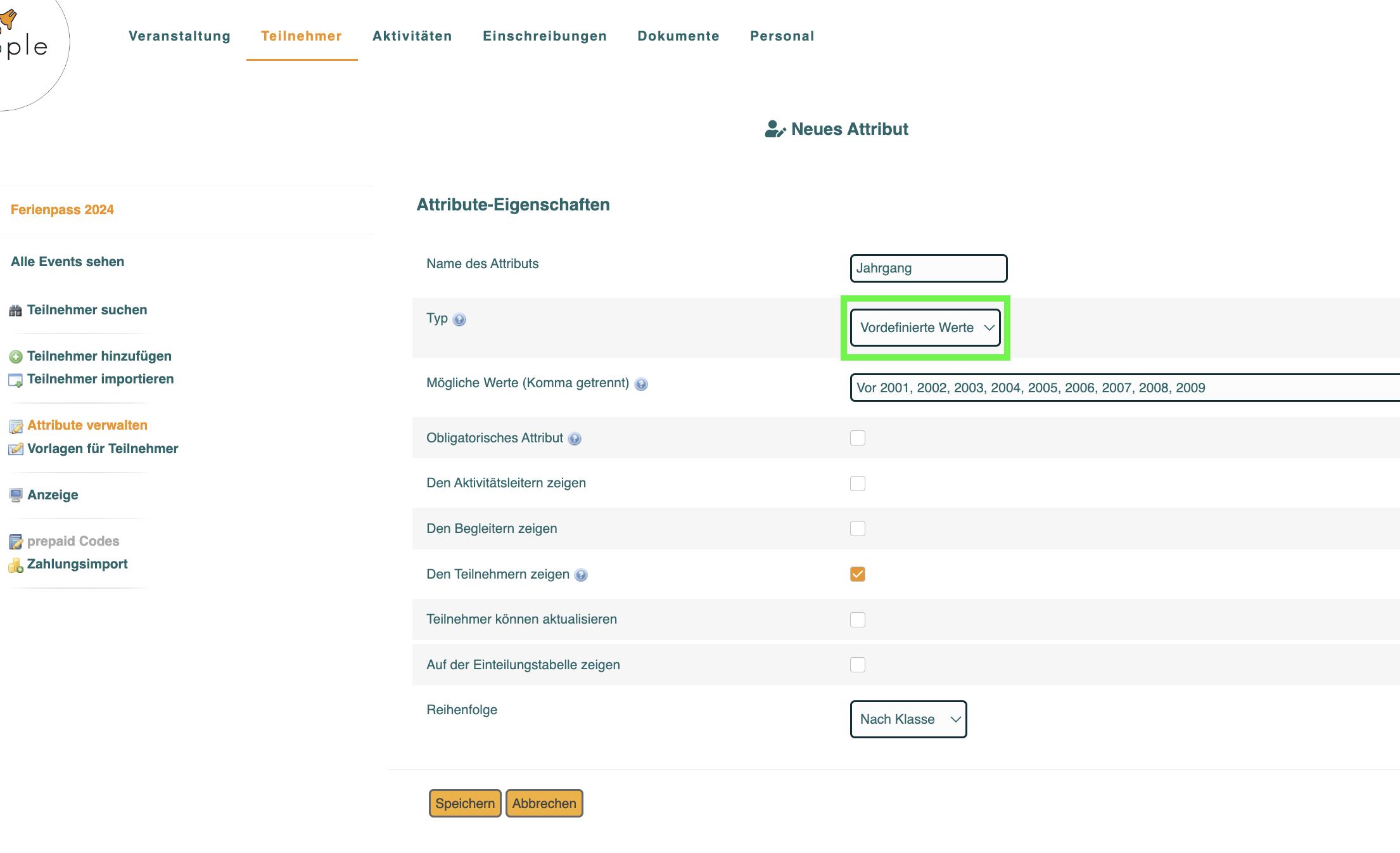
Béa kann die Werte eines Attributs mit „vordefinierten Werten“ hinzufügen und bearbeiten, indem sie auf das Stift-Symbol des jeweiligen Attribut klickt…

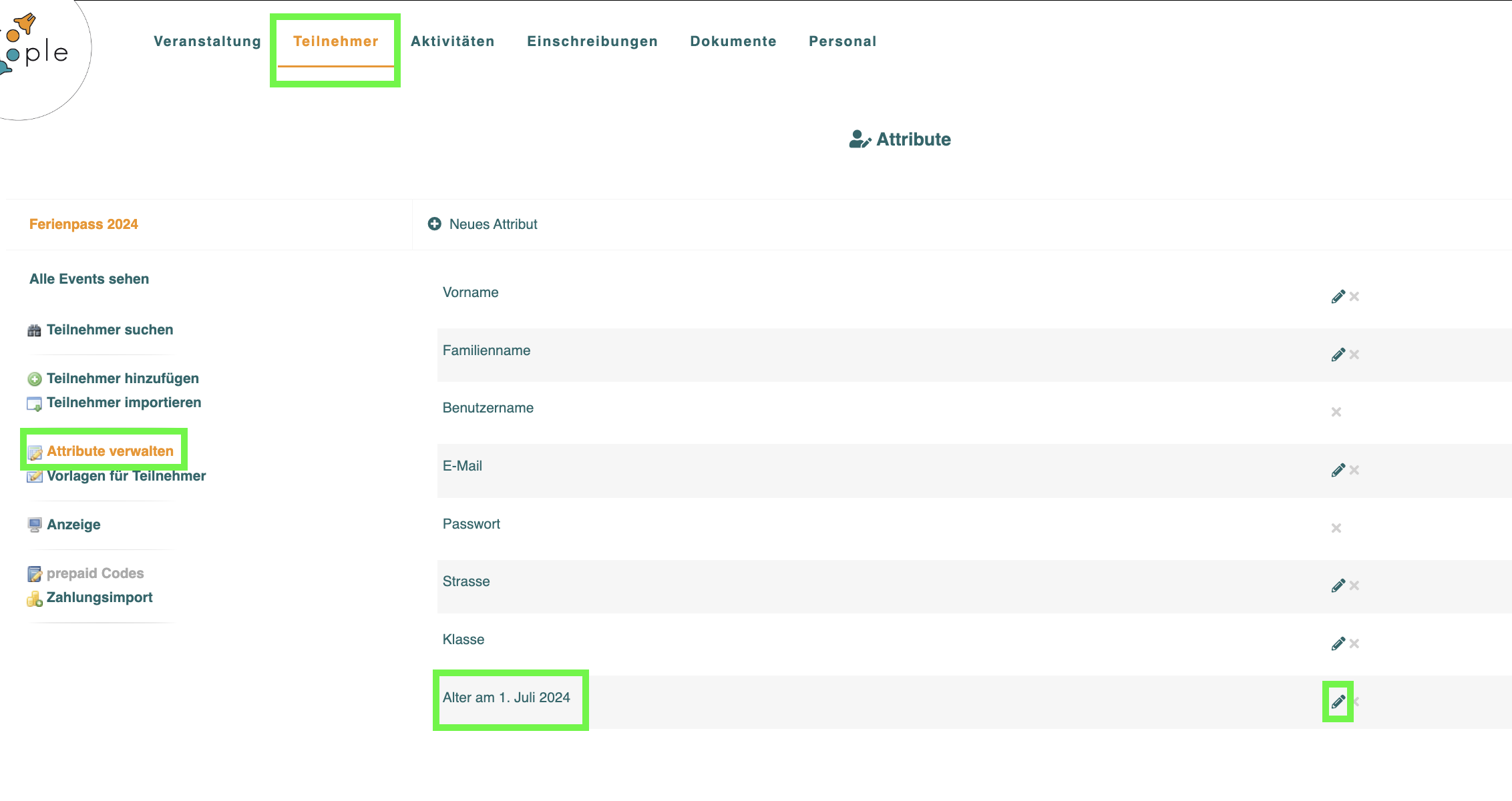
…und dort alle Werte aufgelistet hat. Durch die Änderung des Wertes kann Béa die Gewichtung und damit das „Gewicht“ bei der Vergabe ändern. Dies hat zur Folge, dass die Chance bei der Vergabe für ein bestimmtes Schuljahr oder eine bestimmte Alterskategorie z. B. erhöht wird. Sie kann auch den Preis für die Teilnahme an der Veranstaltung entsprechend dem Wert anpassen.

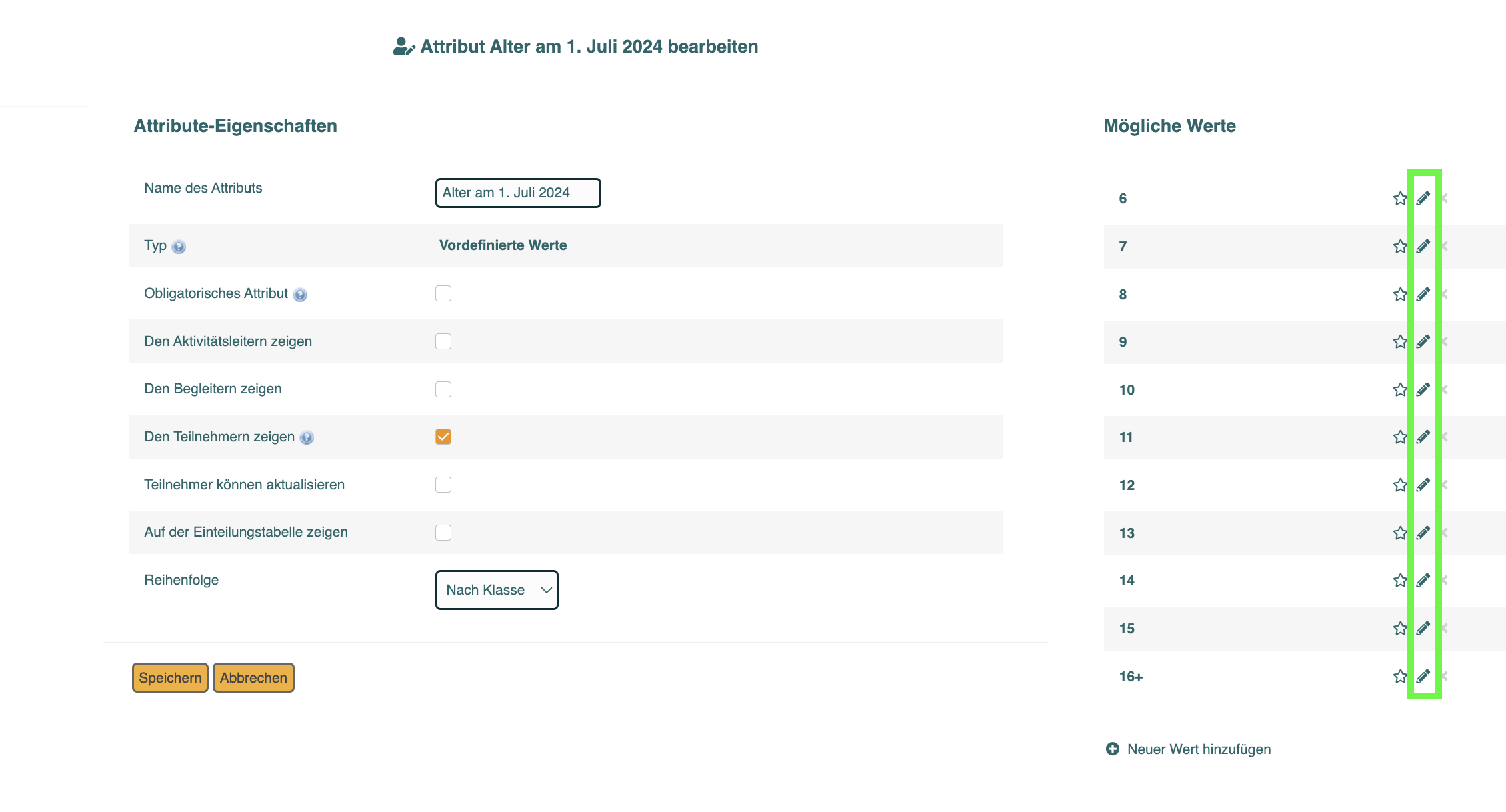
Wenn Béa eine Aktivität öffnet…

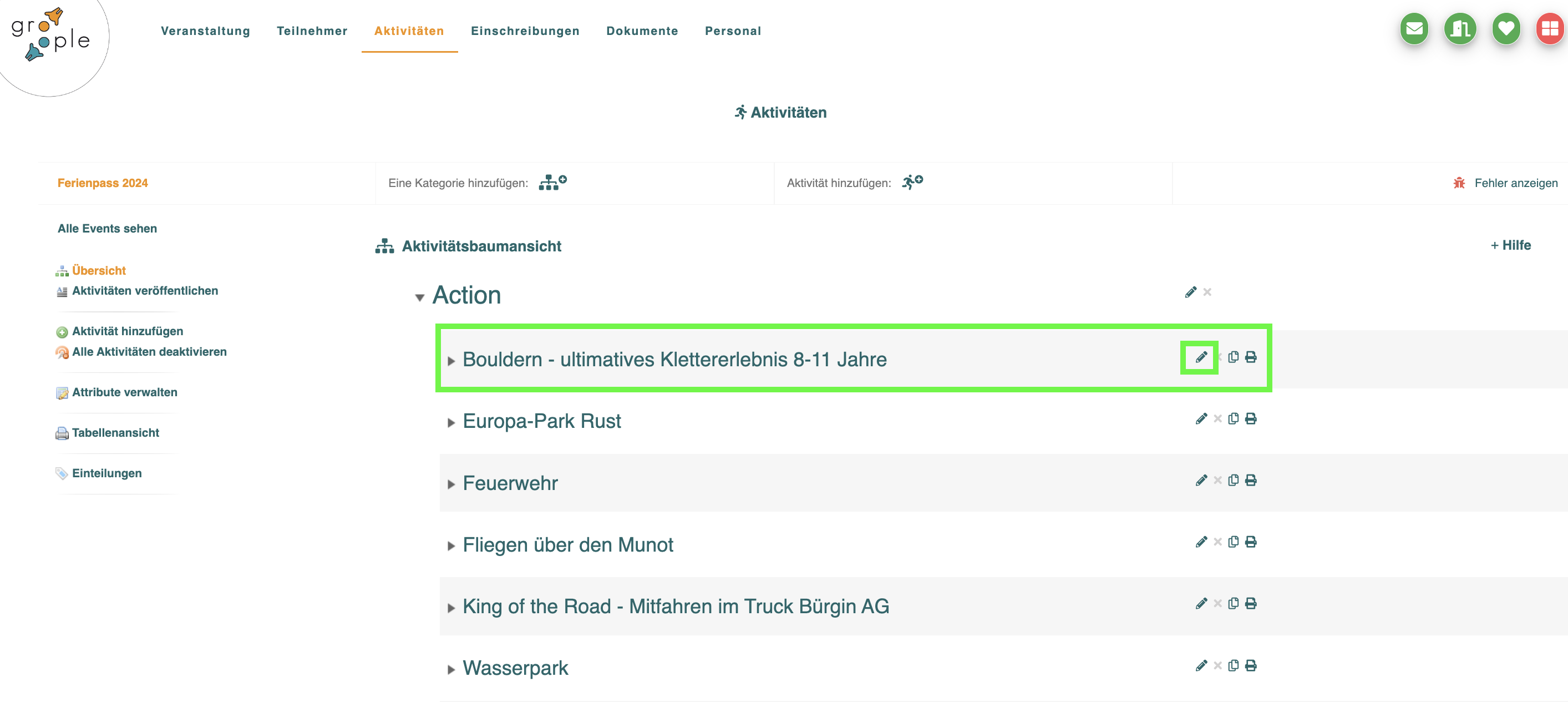
… erscheint ein Attribut mit vordefinierten Werten im unteren Teil der Seite. Zum Beispiel bei der Aktivität “Bouldern” sind nur 8- bis 11-jährige zugelassen.


Die Teilnehmer können durch Scrollen aus der Liste der vordefinierten Werte auswählen.

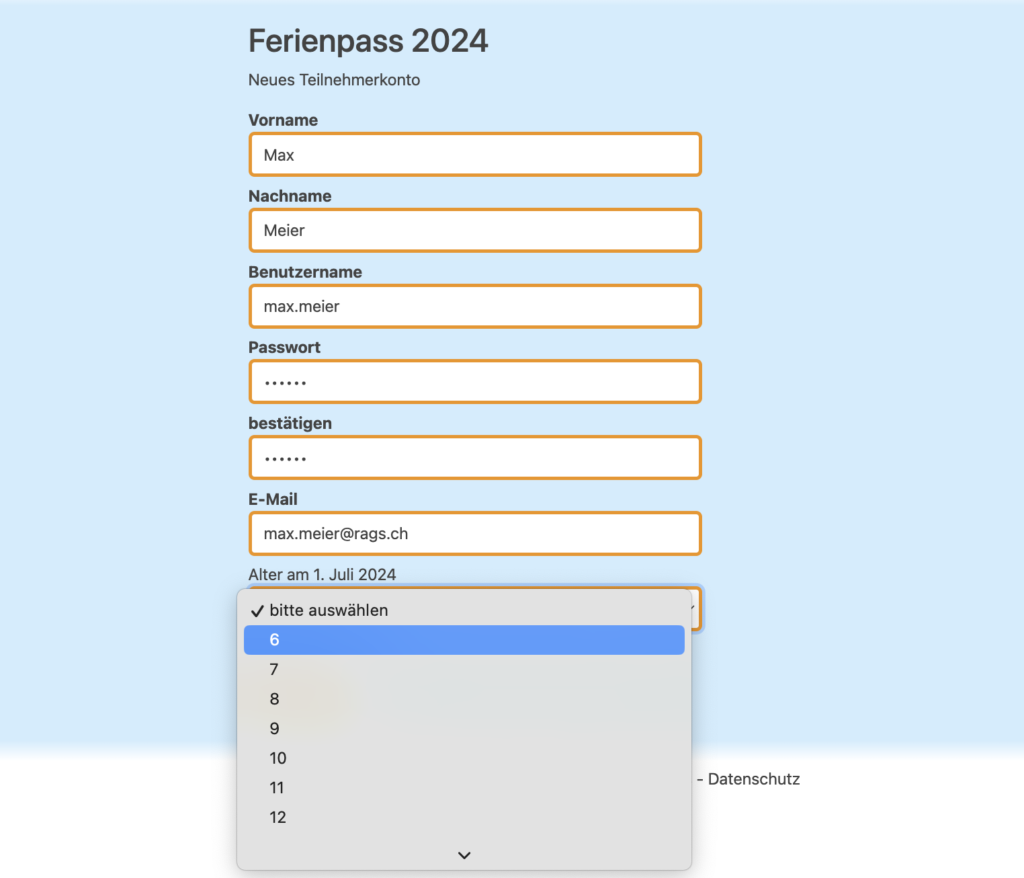
Der Teilnehmer Max Meier ist erst 6 Jahre alt. Er sieht die Aktivität „Bouldern“ bei seiner Aktivitätenauswahl nicht.

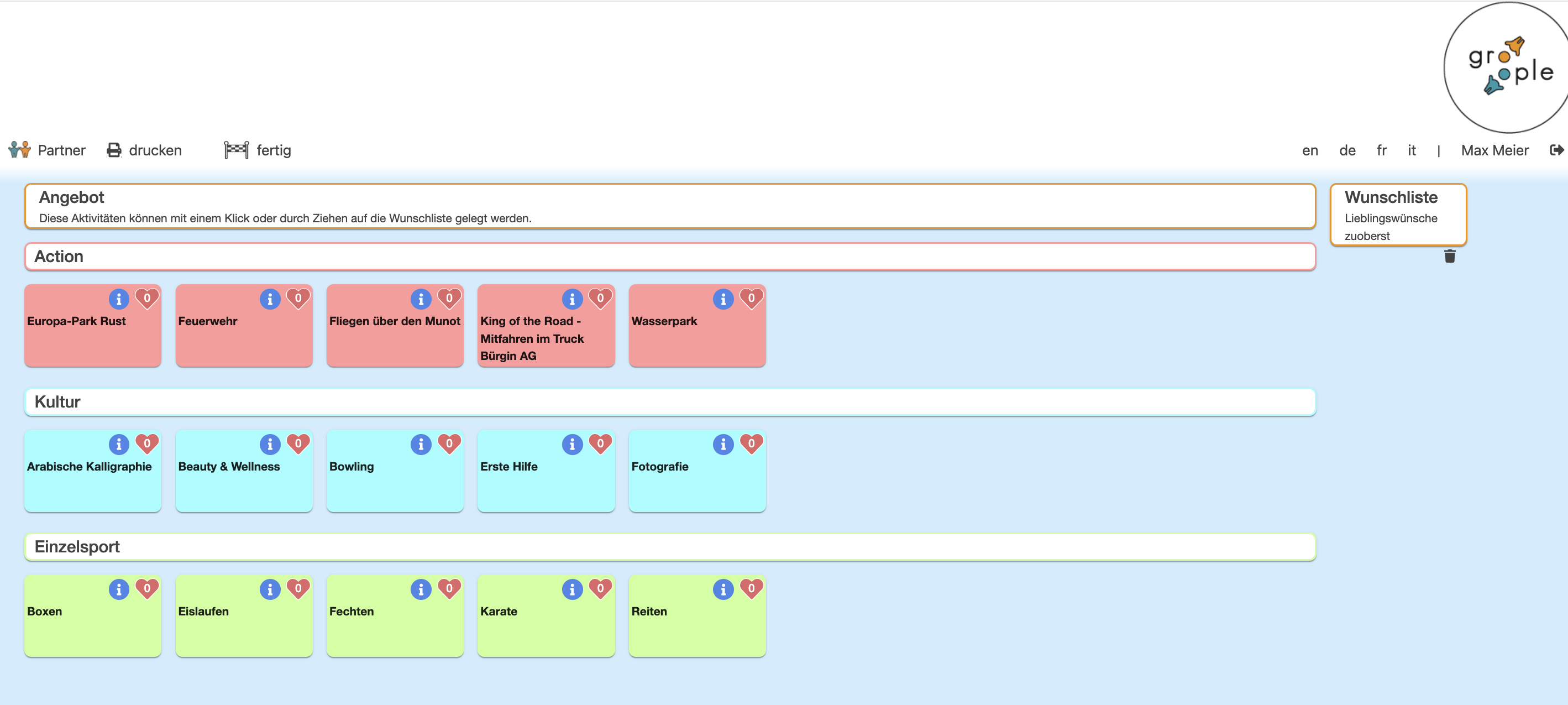
Dasselbe gilt für Gruppen. Weitere Informationen zu den Teilnahmekriterien finden Sie in der entsprechenden Anleitung.
Die Teilnehmerattribute für die Aktivitätsleiter, Begleiter oder die Teilnehmer selbst sichtbar machen oder verbergen
Die Teilnehmerattribute für die Aktivitätsleiter und/oder Begleiter sichtbar machen oder verbergen
Um die Attribute der Teilnehmer für die Aktivitätsleiter und/oder die Begleitpersonen zu zeigen, markiert Béa das entsprechende Kästchen.

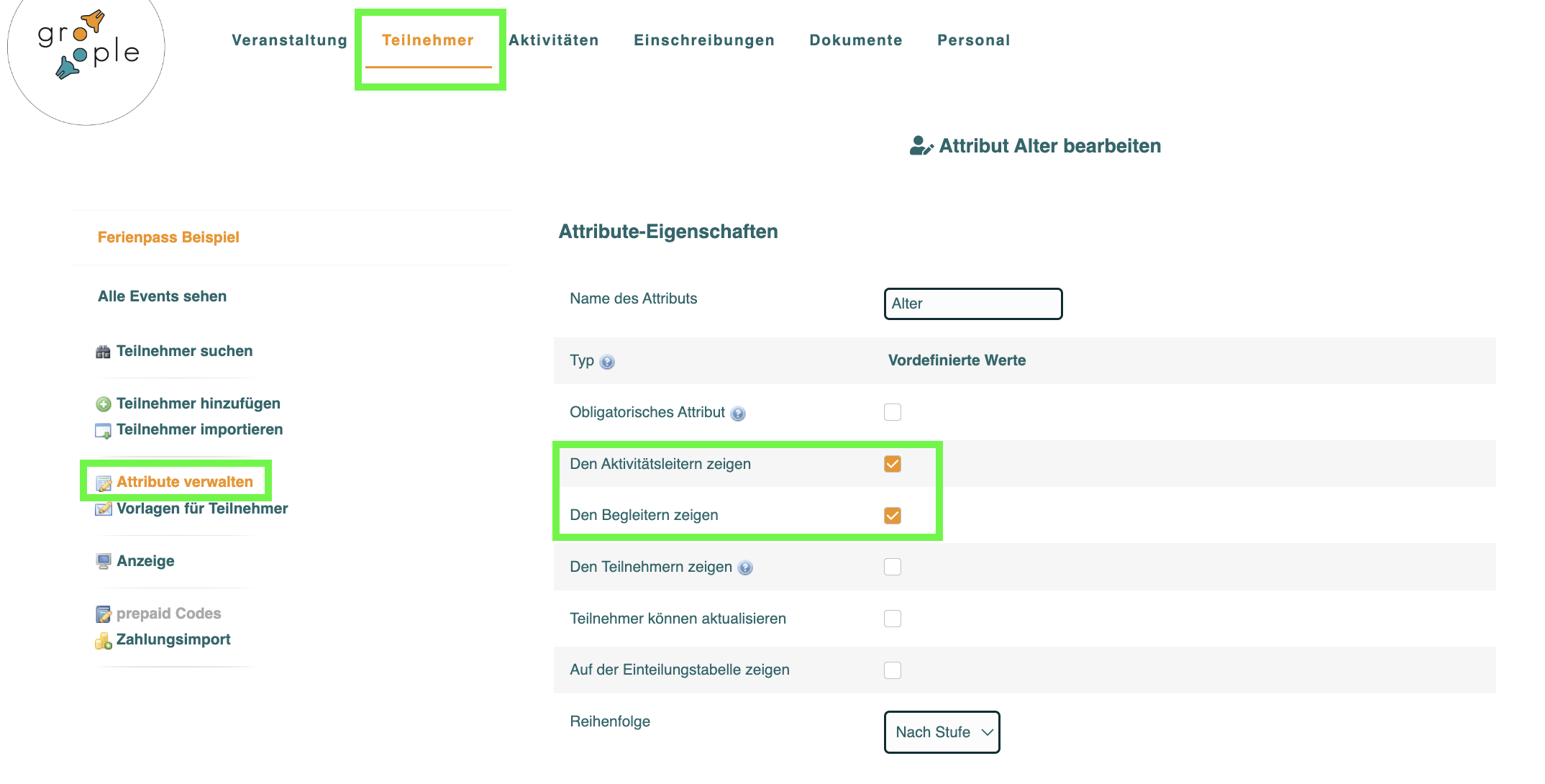
Die Teilnehmerattribute für die Teilnehmer sichtbar machen oder verbergen
Wenn die Teilnehmer dieses Attribut auf dem Einschreibeformular und den E-Mails sehen müssen, kreuzt Béa „Den Teilnehmern zeigen“ an. Sie können dieses Attribut auch in ihrem Profil sehen.

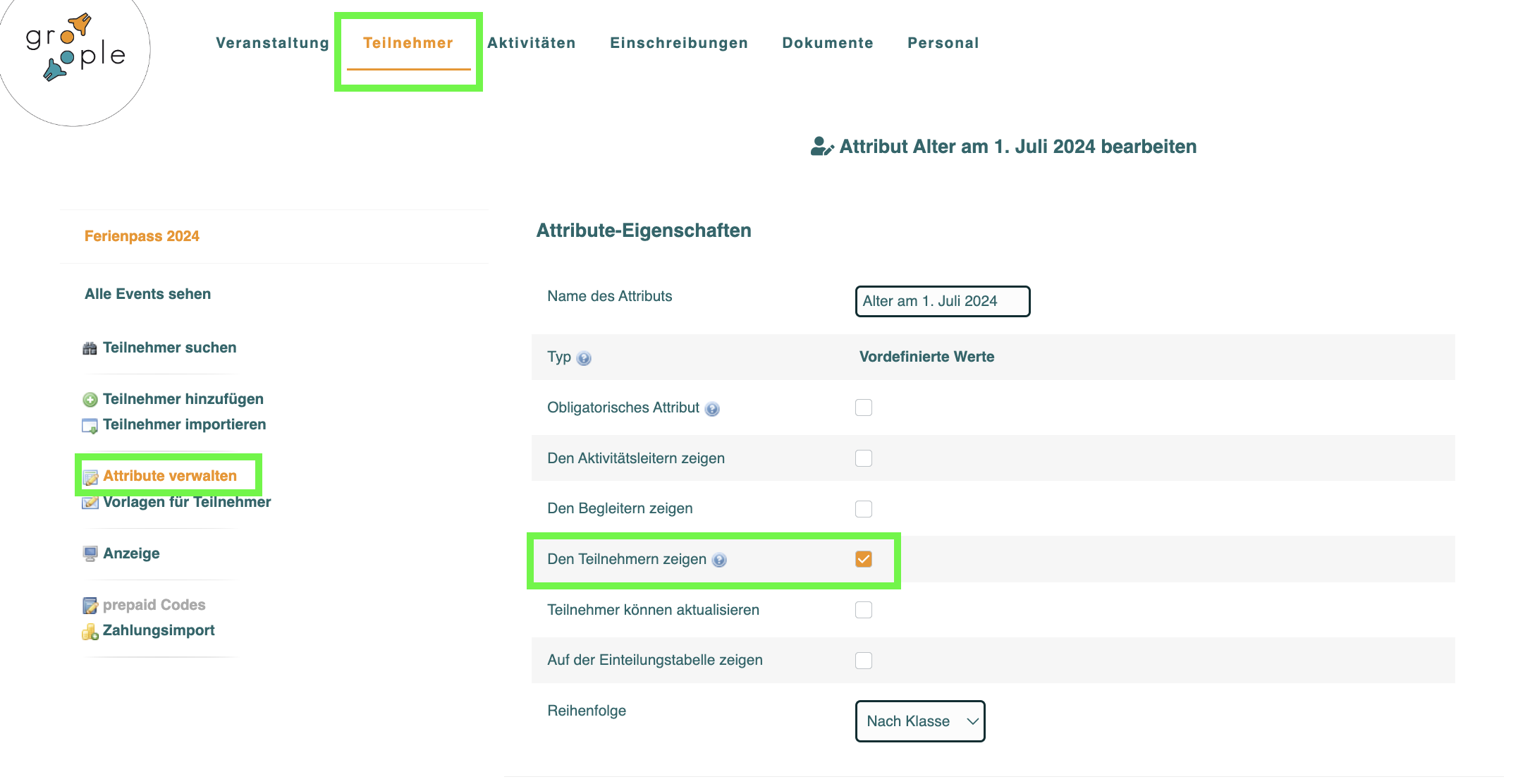
Wenn sich ein Teilnehmer über den Link der öffentlichen Einschreibung (siehe dazu auch die Anleitung „Öffentliche Anmeldung der Teilnehmer„) einschreiben, sieht das Dokument, welches sie dazu ausfüllen müssen, so aus. Alle Attribute bei welchen der Administrator „Sichtbar“ angekreuzt hat, sind im Formular vorhanden. Die übrigen bleiben unsichtbar.

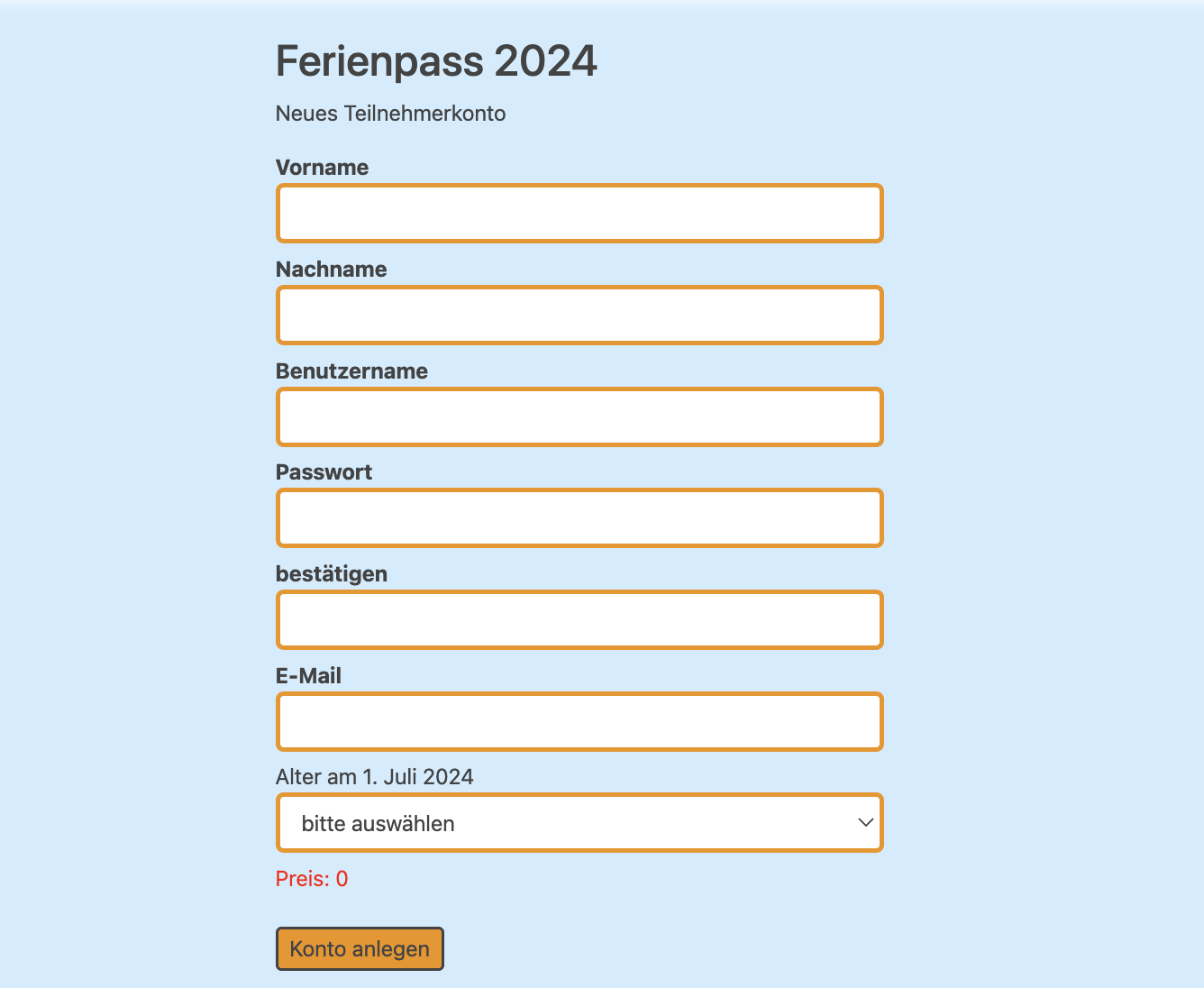
Auf der Aktivitätstabelle zeigen
Wenn Béa gewisse Attribute auf der Aktivitätstabelle zeigen möchte, klickt sie auf das Zahnrad-Symbol und wählt die gewünschten Attribute aus.